现在大家习惯把重要数据存放在Win7系统磁盘中,虽然方便很多,但是任何人都可以随意打开查看,为了更好的保护自己的隐私,我们可以锁住磁盘。那么Win7系统怎么锁住磁盘?可以利用Windows7旗舰版系统中的组策略来对计算机的磁盘进行加密,这样别人就不能查看或者更改磁盘中的文件,有需要的小伙伴一起看下Win7系统锁住磁盘的详细步骤。
具体方法如下:
1、开始 – 运行(输入gpedit.msc)- 确定或者回车,打开本地组策略编辑器;
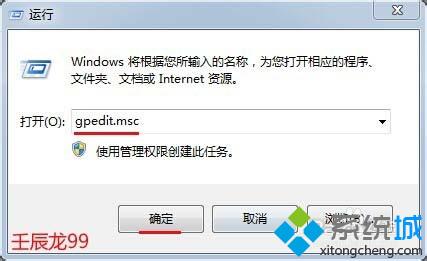
2、在本地计算机策略编辑器窗口找到:用户配置,并展开用户配置;
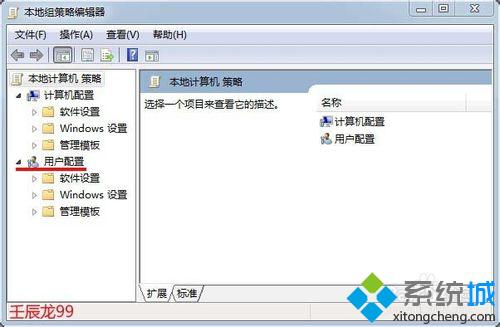
3、我们在用户配置展开项中找到:管理模板,在管理模板展开项中找到:Windows组件,并展开Windows组件;
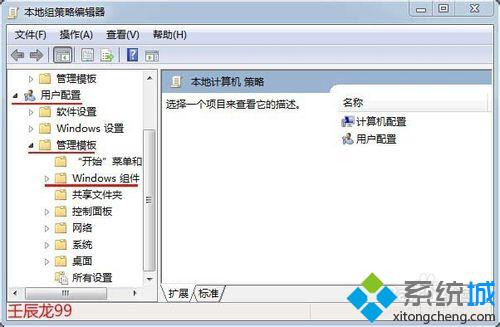
4、在Windows组件展开项中找到:Windows资源管理器,并左键点击:Windows资源管理器,我们在Windows资源管理器对应的右侧窗口找到:防止从“我的电脑”访问驱动器;
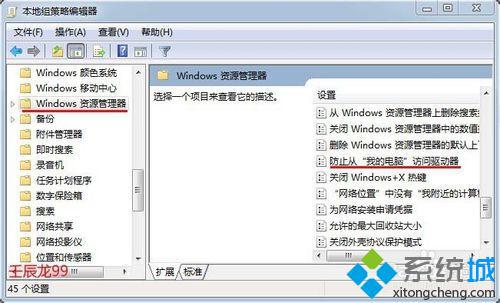
5、我们左键双击:防止从“我的电脑”访问驱动器,在打开的防止从“我的电脑”访问驱动器窗口,点击:已启用(E);
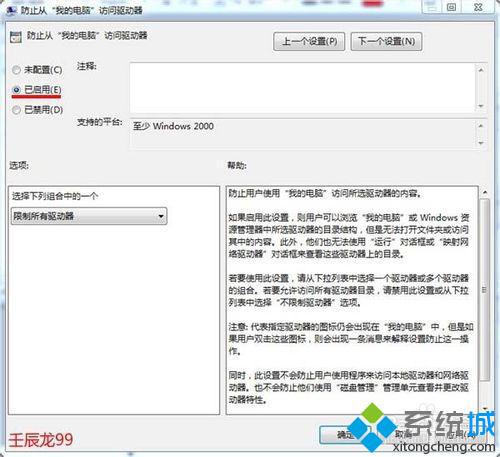
6、我们在选项的下拉菜单中选择要限制的磁盘驱动器,如选择:D磁盘,再点击:确定,退出本地组策略编辑器;
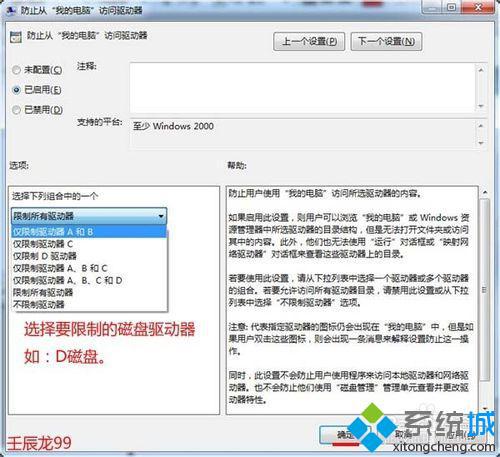
7、我们从桌面打开计算机,左键双击磁盘D,弹出一个限制窗口:本次操作由于这台计算机的限制而被取消,请与您的系统管理员联系。这就是磁盘D已经被锁住,不能打开查看或者更改D磁盘的文件了;
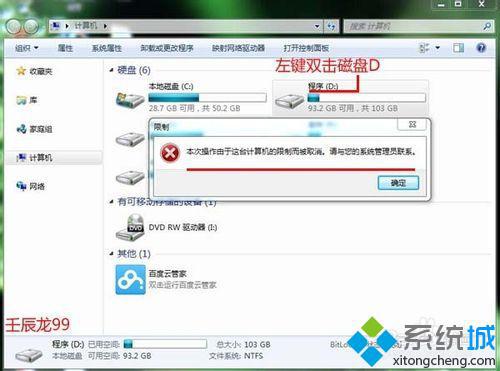
8、如果我们自己要打开D磁盘,必须按照上述路径找到Windows资源管理器,在对应的右侧窗口双击:防止从“我的电脑”访问驱动器,再在防止从“我的电脑”访问驱动器窗口,更改配置:1、选择不限制驱动器;2、选择未配置;3、选择已禁用(作其中一项更改即可)。再点击:确定,退出本地组策略编辑器;
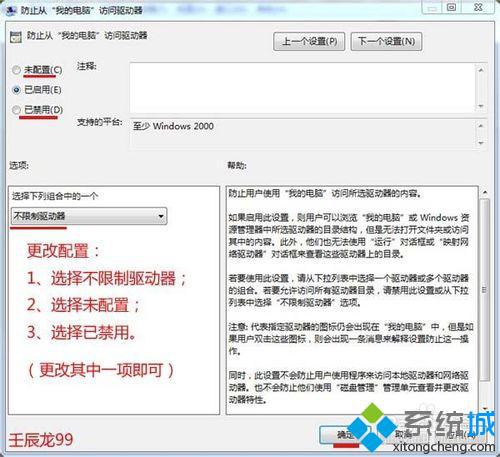
9、我们再从桌面打开计算机,左键双击磁盘D,D磁盘可以打开了,已经解锁。

以上就是Win7系统锁住磁盘的详细步骤,虽然步骤比较多,但是操作简单,只要一步一步进行设置,很快磁盘就会被锁定了。
相关教程:磁盘解锁